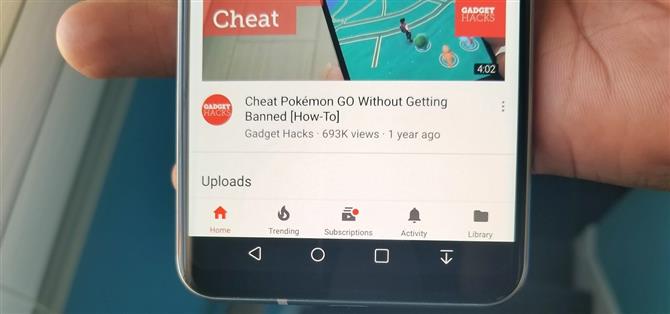De nombreux équipementiers créent des habillages qui fonctionnent sur Android pour se différencier de leurs concurrents.
Appelé « boutons tactiles d’accueil », LG permet aux utilisateurs V30 de personnaliser les boutons de la barre de navigation à leur goût.
Étape 1: Trouver les options de personnalisation
Pour personnaliser les boutons à l’écran, ouvrez le menu Paramètres en sélectionnant l’icône « Paramètres » dans le tiroir de l’application ou en appuyant sur l’icône en forme de roue dentée dans le coin supérieur droit du menu Configuration rapide.


Étape 2: Personnalisez les boutons de navigation
Une fois dans le menu, vous serez présenté avec trois options.
Vous pouvez également ajouter des boutons supplémentaires en faisant glisser les boutons ci-dessous sur le modèle à l’écran.

 (1) Réorganiser les boutons, (2) QSlide
(1) Réorganiser les boutons, (2) QSlide
En sélectionnant l’option « Couleur », vous pouvez modifier la couleur d’arrière-plan des boutons de navigation.
À mon avis, le réglage de personnalisation le plus utile peut être trouvé sous « Hide Home boutons tactiles. » Ici, vous pouvez ajouter un bouton à la barre de navigation qui cache les boutons de navigation en activant le bouton « Afficher verrouiller / masquer

 (1) Menu Couleur, (2) Masquer le menu Touches d’accueil
(1) Menu Couleur, (2) Masquer le menu Touches d’accueil
La possibilité de personnaliser les boutons de navigation améliorera la façon dont les utilisateurs interagissent avec leur appareil.